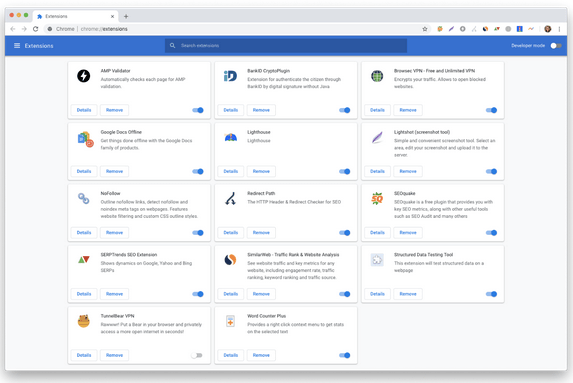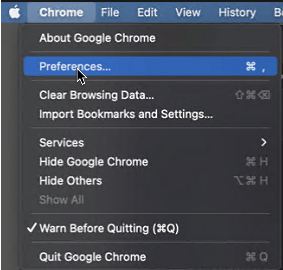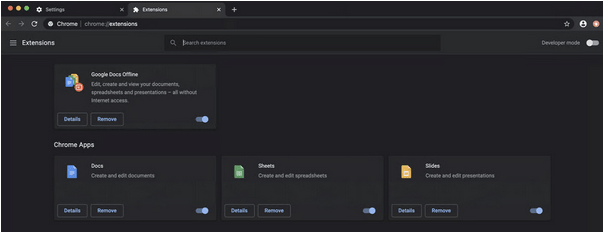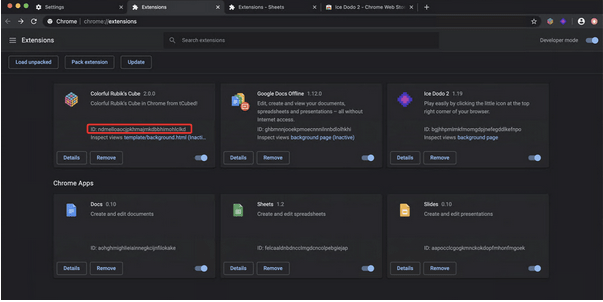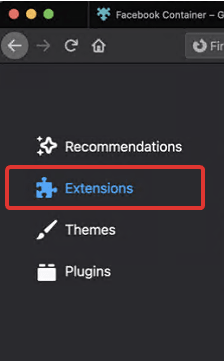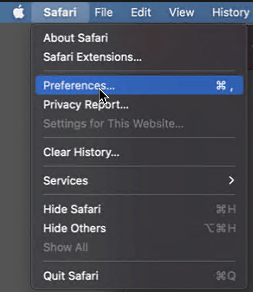Za pregledavanje weba koristimo web preglednike kao što su Google Chrome, Safari, Firefox i drugi. A da bismo personalizirali iskustvo pregledavanja, koristimo proširenja preglednika. Ali kada se instalira previše proširenja preglednika, web preglednik se usporava, a Mac postaje trom. Stoga je potrebno identificirati i deinstalirati neželjena proširenja preglednika s Maca.
Osim toga, kada se dodaju proširenja preglednika koja nikada niste instalirali, moramo ih ukloniti jer takva proširenja mogu biti zlonamjerni ili bloatware.
Srećom, postoje načini za jednostavno uklanjanje instaliranih proširenja preglednika.
 Dodatni savjet
Dodatni savjet
Samo deinstaliranjem proširenja preglednika ne možete ubrzati Mac ili pregledavanje weba. Da biste poboljšali performanse, potrebno je brisanje drugih elemenata preglednika kao što su predmemorija, kolačići i neželjene datoteke s Maca. Učiniti to ručno neće biti lako. Dakle, imamo rješenje.
Pokušajte upotrijebiti Cleanup My System , nevjerojatan optimizator za Mac koji pomaže očistiti predmemoriju, kolačiće, neželjene datoteke, stare i velike datoteke/mape i još mnogo toga. Koristeći njegov modul zaštite, možete izbrisati sve tragove privatnosti i identiteta koji bi mogli ometati vašu i sigurnost vašeg Maca. Štoviše, možete koristiti modul Startup Manager za brisanje beskorisnih i neželjenih agenata za pokretanje i stavki za prijavu kako biste poboljšali ukupno vrijeme pokretanja kada pokrenete svoj Mac.

Za preuzimanje i korištenje Cleanup My System, kliknite gumb za preuzimanje koji se nalazi u nastavku.

Sada znamo što se još može učiniti za optimizaciju Maca i povećanje performansi. Naučimo kako deinstalirati proširenja preglednika iz Chromea, Safarija i Firefoxa.
No prije toga, shvatimo razliku između proširenja, dodataka i dodataka.
Koja je razlika između dodataka, proširenja i dodataka?
Dodaci, proširenja i dodaci ovi se pojmovi često koriste naizmjenično, ali nisu isti. Doista, svi oni proširuju funkcionalnost preglednika, ali rade drugačije.
Dodaci ne mogu instalirati alatnu traku, niti mogu dodati izbornik. Oni mogu promijeniti samo stvari koje vidite na web stranicama.
Proširenja su ista kao i dodaci i pomažu u obavljanju različitih zadataka. Proširenja mogu imati dodatke, ali ne i suprotno.
Proširenje preglednika proširuje funkcionalnost i čini pregledavanje lakšim. Pomoću dodatka možete pregledavati uredske dokumente, automatski provjeravati e-poštu i još mnogo toga.
No, veliki broj proširenja usporava preglednik pa je uklanjanje dodataka važno.
Potreba za deinstaliranjem dodatnih proširenja preglednika
- Usporava preglednike i Mac
- Dodaci mogu promijeniti ponašanje preglednika
- Općenito, proširenja preglednika koriste se za praćenje. Da bismo to izbjegli, moramo ukloniti dodatke
- Mogu biti zlonamjerni i tako usporiti Mac i pregledavanje
- Dodaci mogu promijeniti izgled web stranica
Kako ukloniti proširenje iz Chromea putem postavki
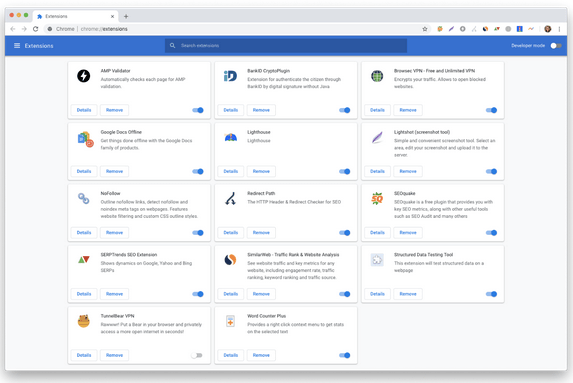
Za korištenje ove metode nije potrebno instalirati softver treće strane. Jednostavno pokrenite Google Chrome i slijedite dolje navedene korake:
Zapamtite, budući da je ovo ručna metoda, može potrajati malo dulje.
1. Otvorite preglednik Google Chrome.
2. Kliknite karticu Chrome i odaberite Postavke.
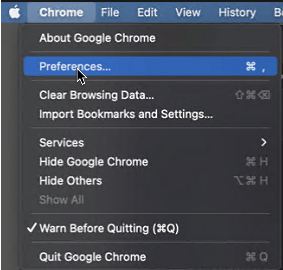
3. Ovo će otvoriti novi prozor. Ovdje kliknite Proširenja u desnom oknu.
4. Sada ćete vidjeti sva instalirana proširenja.
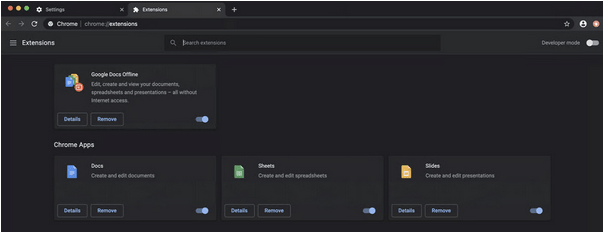
5. Potražite proširenja koja ne koristite ili kojih niste svjesni i kliknite Ukloni da biste deinstalirali proširenje.
6. Osim toga, ako želite saznati više o proširenju prije nego što ga deinstalirate, kliknite Detalji. To će vam dati sve informacije o proširenju koje koristite. U ovom prozoru možete kliknuti Ukloni da biste deinstalirali proširenje preglednika.
Međutim, ako ne možete ukloniti, kliknite Prijavi zlouporabu, a zatim pokušajte izbrisati proširenje preglednika.
7. To će vam pomoći da se riješite neželjenih proširenja preglednika.
Alternativno, možete upisati chrome://extensions u adresnu traku. To će vas odvesti izravno na stranicu Proširenja, a zatim možete slijediti gore opisane korake.
Uklanjanje Chromeovih proširenja putem Findera
Ako iz nekog razloga koristite gornje korake, ne možete deinstalirati proširenje iz Chromea. Slijedite korake u nastavku:
Napomena : Ovaj je postupak malo kompliciran jer ćete morati tražiti proširenje u Finderu. Ako koristite jedan Google račun, stvari će biti jednostavne. Ali oni koji koriste više Google računa budite oprezni kada koristite ovaj korak.
Oni koji koriste jednu vrstu Google računa:
~/Library/Application Support/Google/Chrome/Default/Extensions u Finderu i pritisnite enter.
Ako koristite više od jednog Google računa,
~/Library/Application Support/Google/Chrome/[Google user ID]/Extensions
Ovdje je [Google korisnički ID] korisničko ime vašeg Google računa.
Nakon što pritisnete tipku enter, doći ćete do mape s identifikatorima od 32 znaka. Odavde ga možete izbrisati. Međutim, ako želite biti sigurni u vezi s proširenjem koje brišete, vratite se na Chrome i otvorite stranicu proširenja. Ovdje, u gornjem desnom kutu, uključite način rada za razvojne programere.

Ovo će prikazati proširenje s ID-ovima od 32 znaka. Zabilježite ID-ove proširenja koje želite ukloniti i vratite se u mapu koju smo upravo otvorili.
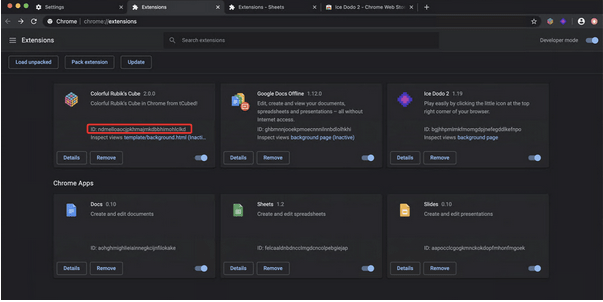
Potražite proširenja s ID-ovima koje imate i povucite ih u smeće/koš.
To će pomoći u uklanjanju Chromeovih proširenja.
Kako ukloniti proširenja iz Firefoxa?
1. Pokrenite Firefox.
2. Pritisnite Firefox i odaberite Postavke.
3. Ovo će otvoriti novi prozor, kliknite Proširenja i teme u lijevom oknu.
4. Ponovno kliknite na Extensions.
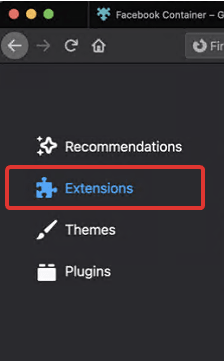
Alternativno, možete upisati: about: addons u adresu i kliknuti Proširenja od tamo.
5. Sada ćete vidjeti sva instalirana proširenja Firefoxa. Da biste ih deinstalirali, kliknite tri točke > Ukloni.
Da biste dobili više informacija, kliknite Upravljaj. U slučaju da ga ne možete ukloniti, kliknite Prijavi i zatim pokušajte ukloniti proširenje preglednika Firefox.
Kako ukloniti proširenje preglednika iz Safarija?
Appleov zadani web preglednik ne nudi širok raspon proširenja poput Chromea i Firefoxa. Međutim, kada se na njega instalira više proširenja, Safari se usporava. Da biste deinstalirali ova neželjena proširenja za Safari , slijedite korake u nastavku:
Koraci za brisanje proširenja preglednika Safari iz macOS-a 10.12-10.14
1. Otvorite preglednik Safari
2. Kliknite Safari > Postavke
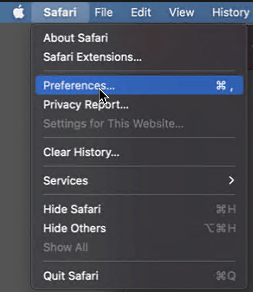
3. Idite na karticu Proširenja > odaberite one koje nisu potrebne > kliknite gumb Deinstaliraj.
Koraci za uklanjanje Safarija iz MacOS-a 10.15
Napomena: Safari proširenja na macOS 10.15 nalaze se u mapi Aplikacije. Stoga morate poduzeti dodatni korak.
- Otvorite Safari > kliknite Safari > Postavke
- Pritisnite karticu Proširenja
- Odaberite proširenje koje želite ukloniti > Deinstaliraj
- Da biste izbrisali proširenje, morat ćete kliknuti Prikaži u Finderu kada se to od vas zatraži
5. Odavde odaberite proširenje i pomaknite se u koš za smeće.
Na ovaj način možete ukloniti proširenja preglednika i iz Safarija.
Osim toga, ako ne možete izbrisati proširenja preglednika zbog programskih pogrešaka ili bilo kojeg drugog problema, slijedite korake u nastavku.
Za uklanjanje iz preglednika Safari slijedite ove korake:
Napomena: Prije nego što slijedite ove korake, zatvorite Safari
1. Pritisnite Command+Shift+G da otvorite Finder
2. Ovdje kliknite Idi i unesite ~/Library/Safari/Extensions .
3. Odaberite ekstenziju koju želite ukloniti i premjestite u Trash/Bin
Savjet: ovdje su mjesta na kojima možete pronaći proširenja za svaki preglednik.
~/Library/Applications Support/Google/Chrome/External Extensions
~/Library/Applications Support/com.operasoftware.Opera/Extensions
~/Library/Applications Support/Application Support/Firefox/Profiles/[current profile=””][/current].default/extensions
Ako koristite macOS 10.15, potražite proširenja preglednika Firefox na sljedećem putu: ~/Library/Application Support/Firefox/Profiles/[current profile=””][/current].default-release/extensions
Gore navedene korake treba slijediti samo ako naiđete na bilo kakav problem s deinstaliranjem proširenja web preglednika. Također, zapamtite budući da su ovo ručni koraci, ostaci mogu ostati. Stoga je za čišćenje svih neželjenih podataka i ostataka potreban najbolji alat za optimizaciju Maca.
Zaključak
To je sve. Koristeći gore objašnjene korake, možete jednostavno deinstalirati proširenja preglednika iz popularnih web preglednika. Nakon uklanjanja svih nepotrebnih ekstenzija, uklanjanja neželjenih podataka, beskorisnih datoteka, ostataka možete koristiti Cleanup My System . Ovaj alat će vam zasigurno pomoći da uklonite sve neželjene elemente preglednika kao što su predmemorija, kolačići, zapisnici, junk datoteke itd.
Nadamo se da vam je ovaj članak bio koristan. Molimo podijelite svoje povratne informacije u okviru za komentare. Kako biste bili u tijeku, povežite se s nama na našim društvenim mrežama i pretplatite se na naš YouTube kanal .

 Dodatni savjet
Dodatni savjet